- A Microsoft Chromium-alapú Edge végül elérhetővé vált a Linuxon, Dev-csatorna felépítésként.
- A Microsoft Edge for Linux gyors telepítése érdekében ne habozzon tekinteni az alábbi tippjeinkre.
- Keressen mindent erről a Unix-szerű számítógépes operációs rendszerről, ha egyszerűen ellátogat a weboldalunkra Linux szakasz.
- Mivel ez is a választott böngészője, ne habozzon ezt alaposabban megvizsgálni Edge Hub.
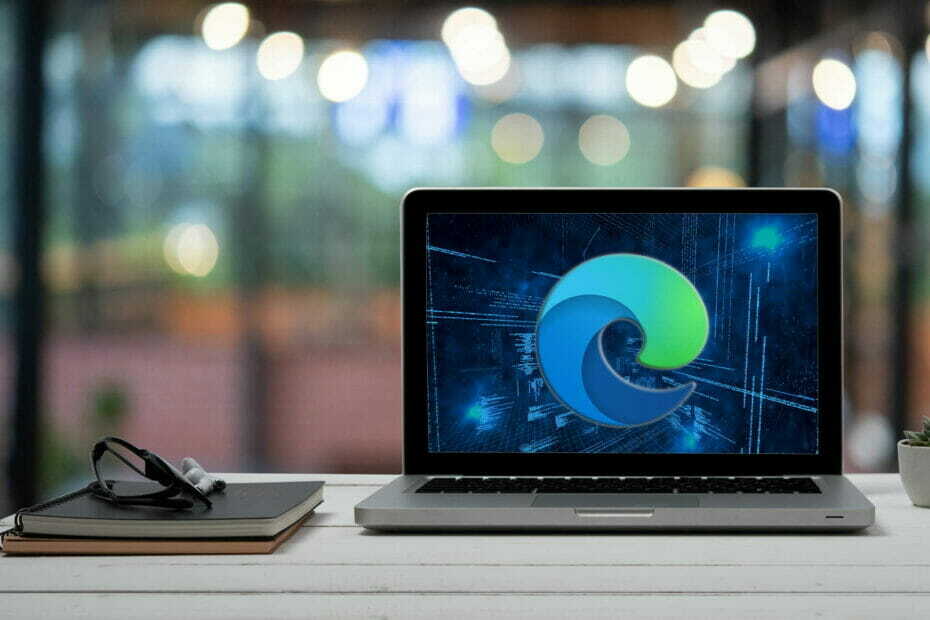
A Microsoft Chromium-alapú Edge for macOS és Windows 10 stabilizálódott 2020. január 15-én. Nemrégiben a Microsoft Edge első Dev-csatornája épült fel Linux az összes elvárt alapfunkcióval elérhetővé vált.
Jó hír, hogy az Edge Dev támogatja az Ubuntu, a Debian, a Fedora, valamint az openSUSE disztribúciókat. Könnyen töltse le az Edge Dev disztribúcióit .deb vagy .rpm csomagokban.
Előfordulhat, hogy egyes végfelhasználói szolgáltatások és szolgáltatások még nincsenek teljesen engedélyezve. Azonban, Él az alapok mindegyikével együtt jár, beleértve a Google kiterjesztéseket és az egyenletes görgetés támogatását.
A Microsoft e projektekkel kapcsolatos szándékai már megvoltak kiderült:
A Chromium nyílt forráskódú projektet az új Microsoft Edge fejlesztésekor fogadtuk el, hogy jobb web-kompatibilitást hozzunk létre ügyfeleink számára, és kevesebb web-szétaprózódást érjünk el az összes webfejlesztő számára.
Hogyan telepíthetem a Microsoft Edge Linuxot?
Ne feledje, hogy a Terminal használatához kell telepítenie a böngésző helyesen. Az eredeti kiadás csak a helyi fiókokat támogatja.
Ezenkívül a Microsoft Edge-be való bejelentkezés Microsoft-fiókkal vagy AAD-fiókkal, valamint a bejelentkezést igénylő egyéb funkciók egy későbbi előnézetben lesznek elérhetők.
Az alábbi parancsok használatával egyszerűen beállíthatja a Microsoft adattárát a Fedorán:
sudo rpm --import https://packages.microsoft.com/keys/microsoft.asc. sudo dnf config-manager --add-repo https://packages.microsoft.com/yumrepos/edge. sudo mv /etc/yum.repos.d/packages.microsoft.com_yumrepos_edge.repo /etc/yum.repos.d/microsoft-edge-dev.repoA tényleges telepítés megkezdéséhez írja be ezt a következő parancsot:
sudo dnf telepítse a microsoft-edge-dev alkalmazástA Microsoft adattárának Ubuntu vagy Debian telepítéséhez futtassa a következő parancsokat a Terminálban:
becsavar https://packages.microsoft.com/keys/microsoft.asc | gpg --dearmor> microsoft.gpg. sudo install -o root -g root -m 644 microsoft.gpg /etc/apt/trusted.gpg.d/ sudo sh -c 'echo "deb [arch = amd64] https://packages.microsoft.com/repos/edge stabil main "> /etc/apt/sources.list.d/microsoft-edge-dev.list ' sudo rm microsoft.gpgEzután használja a következő két parancsot a Microsoft Edge Dev telepítéséhez:
sudo apt frissítés. sudo apt install microsoft-edge-devAz openSUSE alkalmazásban írja be ezeket a parancsokat a Microsoft adattár beállításához:
sudo rpm --import https://packages.microsoft.com/keys/microsoft.asc. sudo zypper ar https://packages.microsoft.com/yumrepos/edge microsoft-edge-devA folyamat befejezéséhez írja be a következő parancsokat:
sudo zypper frissítés. sudo zypper telepítse a microsoft-edge-dev alkalmazástHogyan futtathatom a Legacy Edge szolgáltatást 20H2-en?
A Microsoft Edge ezen első fejlesztőcsatorna-felépítése Linuxon nem az egyetlen jelentős változás az Edge-hez kapcsolódóan. A Legacy Edge futtatása 20H2-n is lehetséges, egy egyszerű megoldás segítségével.
Csak törölnie kell a BrowserReplacement kulcs értékét itt:
HKEY_LOCAL_MACHINE \ SOFTWARE \ WOW6432Node \ Microsoft \ EdgeUpdate \ ClientState \ {56EB18F8-B008-4CBD-B6D2-8C97FE7E9062}a nyilvántartásban.
Az eljárás hátrányait illetően az alábbiakat kell megadnia mondja:
Az egyetlen hátrány, hogy valószínűleg minden alkalommal törölnie kell ezt a kulcsot, amikor az Edge Chromium frissítést kap.
Microsoft azt tervezi, hogy heti rendszerességgel kiadja a Dev Channel szokásos ritmusát, a többi támogatott platform mellett, így figyelemmel kísérjük a dolgokat, és friss információkkal térünk vissza.


